Cómo proteger las copias de seguridad de los ataques Ransomware
Luis actualizado el 31/01/2024 en Copia de Seguridad y Restauración | Más Tutoriales
¿Qué es el ransomware? Es un software malicioso que infecta y ataca tus ordenadores, bloqueando tus archivos, carpetas, software y otros sistemas. Una vez atacado por el ransomware, no puedes acceder ni utilizar tu sistema ni todos sus datos. La mayoría de las veces, las empresas son el objetivo de los ciberdelincuentes. Para restaurar los datos, las empresas están dispuestas a pagar un alto rescate para obtener la clave de descifrado. Sin embargo, aunque las empresas paguen a los ciberdelincuentes y consigan la clave de descifrado, sólo tienen un 60% de posibilidades de recuperar todos los datos.
Hablando de métodos de protección de datos, una solución frecuentemente mencionada es crear una copia de seguridad periódica de tus archivos importantes. Pero los ciberdelincuentes son más astutos de lo que pensamos, no sólo encriptan los datos de una organización, sino que también atacan las propias copias de seguridad. En ese momento, a la mayoría de las empresas no les queda más remedio que pagar. Todos sabemos que el ataque nunca se detendrá aunque los ciberdelincuentes consigan el dinero, y el dinero de a menudo se destina a malos fines, incluido el lanzamiento de más ataques. Tanto si eres un individuo que conoce la importancia de la seguridad de los datos como si eres un supervisor de la seguridad de los datos en una empresa, tienes que mejorar las capacidades de tu organización para salvaguardar los datos y restaurarlos en minutos. Para ello, debes aplicar una nueva estrategia de copias de seguridad y protegerlas del ransomware.

Qué debes hacer para proteger las copias de seguridad del ransomware
1. ¡No hagas clic en el enlace!
La mejor manera de prevenir los ataques de ransomware es proteger tus datos y dispositivos en el primer paso. Dado que los métodos de ataque de ransomware más comunes son a través de correos electrónicos de spam y enlaces web falsos, ¡no hagas clic en ningún enlace de correos electrónicos o mensajes de texto desconocidos sin identificar al remitente!
Además de no hacer clic en enlaces de spam, es mejor que no descargues software de sitios no oficiales, ya que es probable que contengan virus o códigos de ransomware de fuentes desconocidas. También es mejor no descargar vídeos o software de pago de sitios web que dicen ser gratuitos, ya que el contenido descargado de estos sitios web también puede contener virus y ransomware.
2. Implementa la seguridad de los puntos finales
La solución de seguridad que elijas debe basarse en tu nivel de riesgo y tu infraestructura. Si vas a elegir una solución para una empresa, es una buena idea contratar a un experto en ciberseguridad para que evalúe y compruebe la situación de tu empresa y te aconseje sobre la mejor solución. Pero, como mínimo, necesitas un buen cortafuegos y protección antivirus. Si tus sistemas están principalmente en la nube, te beneficiarás de las últimas protecciones de ciberseguridad y encriptación. Sin embargo, siempre puedes hacer más. Pide consejo a tu proveedor de ciberseguridad.
3. Aplica estrategias de copia de seguridad
Para proteger tus datos, es esencial aplicar buenas prácticas de copia de seguridad. Esto significa hacer regularmente copias de seguridad de tus archivos en un disco duro externo o en un servicio de almacenamiento en la nube. Además, debes mantener varias copias de los archivos importantes y probar tus copias de seguridad con regularidad para asegurarte de que funcionan correctamente. Tomando estas medidas, puedes salvaguardar tus datos y asegurarte de que tu empresa puede seguir funcionando sin problemas, incluso en caso de desastre.
Selecciones de los expertos: La mejor protección antivirus para PC 2022 (gratuita y de pago)
Casi todo el mundo conoce la importancia de proteger los datos informáticos, pero ¿cómo? ¿Hacer una copia de seguridad? ¿Utilizar el software antivirus? En realidad, necesitas ambas cosas. Este artículo se centrará en cómo elegir un software antivirus para tu PC. Sigue leyendo y elige la mejor protección antivirus para tu PC.

Cómo proteger las copias de seguridad de los ataques ransomware con EaseUS Todo Backup
Como software de copia de seguridad, EaseUS Todo Backup entiende la importancia de la seguridad de los datos. Se ha dedicado a ayudar a los usuarios a crear múltiples copias de seguridad con un solo software. EaseUS Todo Backup permite a los usuarios hacer copias de seguridad de los datos en diferentes rutas, como la local, la NAS, la nube, etc. De esta manera, incluso si el ordenador del usuario se infecta con un virus, el usuario tiene la oportunidad de recuperar los datos desde otros lugares.
Este método de crear copias de seguridad en varias rutas se denomina estrategia 3-2-1. La llamada estrategia 3-2-1 consiste en almacenar tres archivos de copia de seguridad completos, uno original y dos copias; mantener los archivos de copia de seguridad en al menos dos soportes diferentes; guardar una copia en otro lugar.
Para los usuarios que sólo han almacenado la copia de seguridad en el disco local, EaseUS Todo Backup también crea una herramienta para evitar un ataque de ransomware, la herramienta se llama Zona de Seguridad. El mecanismo de funcionamiento de la Zona de Seguridad consiste en crear una partición segura y encriptada. Una vez creada la zona segura, ni tú ni el ransomware podéis acceder a su contenido. Así que, aunque tu ordenador sea atacado, puedes conservar las copias de seguridad de los archivos y restaurar los datos a partir de ellas.
Paso 1. Selecciona el contenido de la copia de seguridad
En la ventana principal, haz clic en el botón grande del signo de interrogación para seleccionar el contenido de la copia de seguridad. Puedes elegir hacer una copia de seguridad de archivos individuales, de todo el disco o partición, del sistema operativo y de los correos.
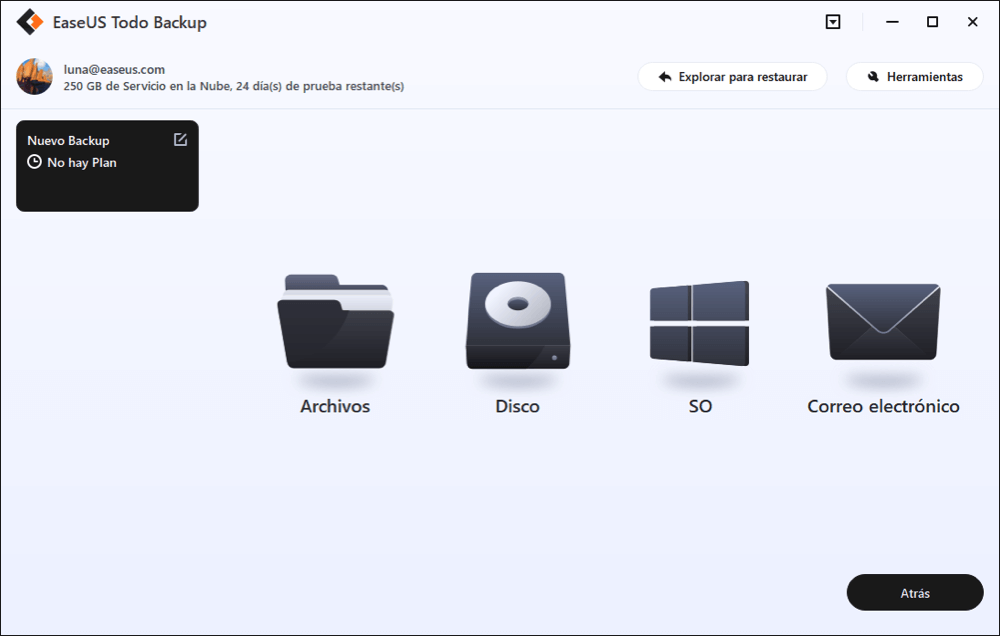
Paso 2. Selecciona la Zona de seguridad como destino de la copia de seguridad
Al seleccionar el destino de la copia de seguridad, puedes ver la opción Zona de seguridad. Haz clic en Zona de seguridad y utilízala como destino de la copia de seguridad.
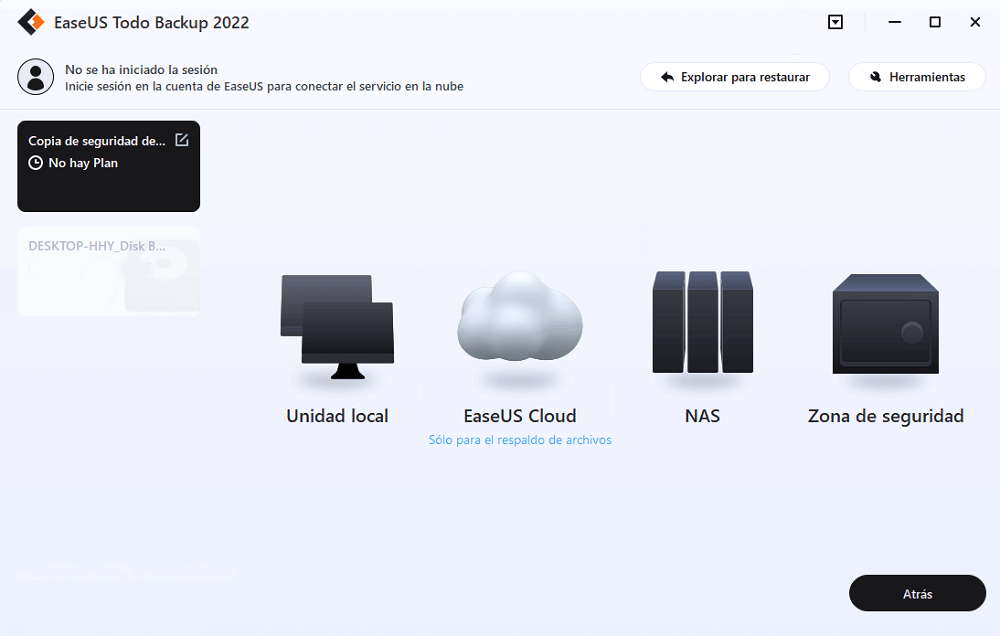
Sin embargo, si es la primera vez que utilizas la función de Zona de Seguridad, EaseUS Todo Backup te guiará para crear una. Haz clic en "Crear zona de seguridad".
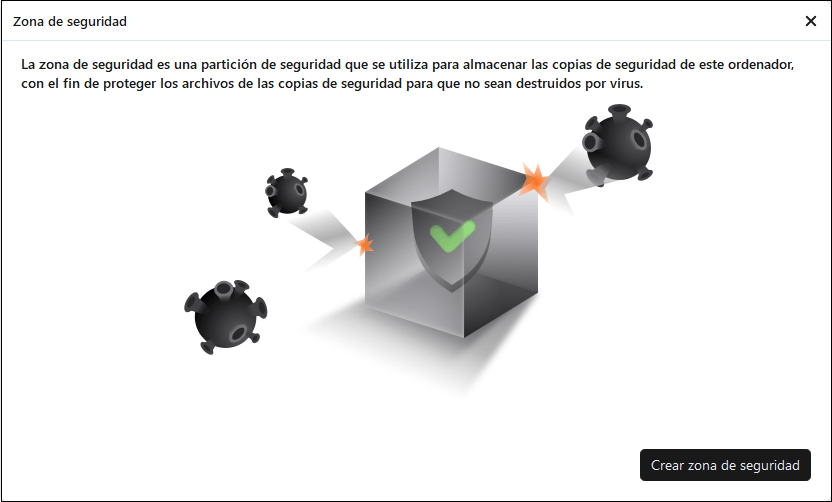
Elige una partición con suficiente espacio libre para tus copias de seguridad y haz clic en "Continuar".
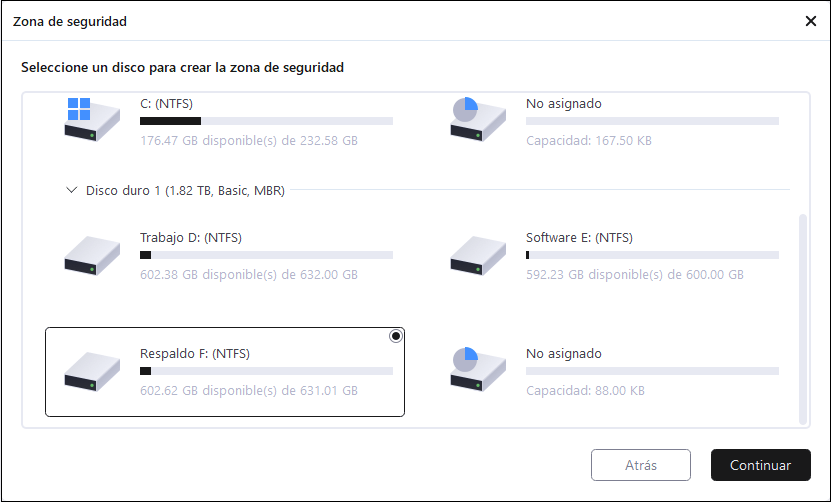
Puedes ajustar el tamaño de la partición para la zona de seguridad. Haz clic en "Crear" para terminar.
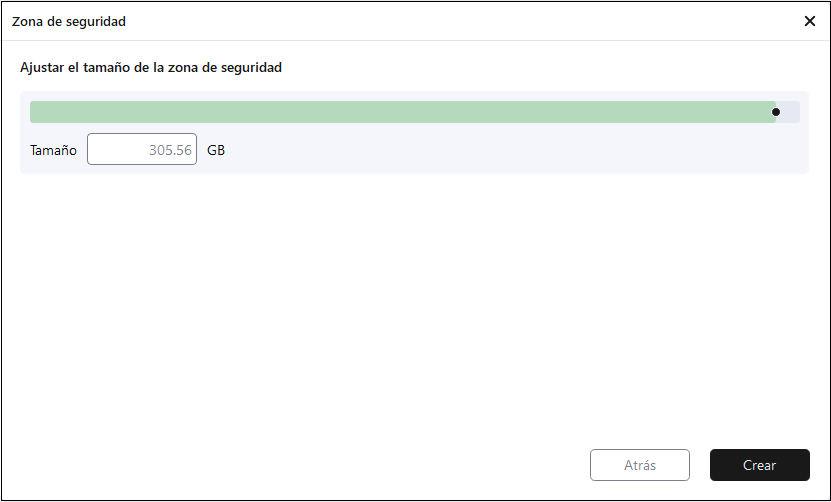
Paso 3. Ejecuta la tarea de copia de seguridad
Haz clic en "Copia de seguridad ahora" para iniciar el proceso de copia de seguridad. Tus copias de seguridad del sistema operativo, los archivos, las unidades y los correos en la zona de seguridad estarán totalmente protegidos de ser vistos o destruidos por virus, ransomeware y troyanos.
Conclusión
Ransomware es un tipo de malware que cifra tus archivos y exige un rescate para descifrarlos. Es una grave amenaza para las empresas y los particulares, ya que puede causar estragos en tu sistema informático y poner en peligro tus datos sensibles. Afortunadamente, hay métodos que puedes adoptar para proteger tus copias de seguridad del ransomware. Si mantienes tus copias de seguridad fuera de línea y las almacenas en una ubicación segura, puedes asegurarte de que permanezcan seguras incluso si tu sistema principal se ve comprometido. Además, debes probar regularmente tus copias de seguridad para asegurarte de que funcionan correctamente. Tomar estas precauciones te ayudará a salvaguardar tus datos y a minimizar el impacto de un ataque de ransomware.
¿Ha sido útil esta página?
Artículos Relacionados

EaseUS Todo Backup
Herramienta de copia de seguridad inteligente para sus archivos y todo el ordenador en Windows 11/10/8/7.
Descargar Gratis100% Seguro
Tamaño: 1.88MB
![]()
Temas Candentes
Premios y Reseñas
"Hacer copia de seguridad, restaurar y recuperar documentos, así como crear discos de emergencia y limpiar el disco duro por completo."
- Por Miguel

